একজন আইটি বিশেষজ্ঞ হিসাবে, আমি সবসময় আমার কর্মপ্রবাহ উন্নত করতে এবং আমার উত্পাদনশীলতা বাড়ানোর জন্য নতুন উপায় খুঁজছি। আমি উইন্ডোজ 10-এ ফায়ারফক্স পিডিএফ রিডারে পিডিএফ সম্পাদনার ক্ষমতা ব্যবহার করছি এমন একটি সাম্প্রতিক টুল। এই প্রবন্ধে, আমি আপনাকে দেখাব কিভাবে উইন্ডোজ 10-এ ফায়ারফক্স পিডিএফ রিডারে পিডিএফ এডিটিং টুলস সক্ষম ও ব্যবহার করা যায়। প্রথমে, আপনাকে ফায়ারফক্সে পিডিএফ এডিটিং টুল সক্রিয় করতে হবে। এটি করার জন্য, ফায়ারফক্স খুলুন এবং ঠিকানা বারে 'about:config' টাইপ করুন। এটি ফায়ারফক্স কনফিগারেশন পৃষ্ঠা খুলবে। 'pdfjs.enabled' পছন্দে নিচে স্ক্রোল করুন এবং এটিকে 'সত্য'-এ সেট করুন। একবার আপনি পিডিএফ এডিটিং টুলগুলি সক্রিয় করলে, আপনি ফায়ারফক্সে একটি পিডিএফ খুলে টুলবারে 'সম্পাদনা' বোতামে ক্লিক করে সেগুলি অ্যাক্সেস করতে পারবেন। এটি পিডিএফ এডিটর খুলবে, যা আপনাকে পিডিএফ-এ পৃষ্ঠাগুলি যোগ, মুছতে এবং পুনর্বিন্যাস করতে দেয়। আপনি PDF এ টীকা, হাইলাইট এবং মন্তব্য যোগ করতে সম্পাদক ব্যবহার করতে পারেন। PDF এডিটর হল একটি শক্তিশালী টুল যা PDF এর সাথে কাজ করার সময় আপনার অনেক সময় বাঁচাতে পারে। আমি আশা করি এই নিবন্ধটি আপনাকে উইন্ডোজ 10-এ ফায়ারফক্স পিডিএফ রিডারে পিডিএফ সম্পাদনা সরঞ্জামগুলি কীভাবে সক্ষম এবং ব্যবহার করতে হয় তা দেখানোর জন্য সহায়ক হয়েছে।
এই পাঠ আপনাকে দেখাবে কিভাবে পিডিএফ এডিটিং টুলস সক্রিয় এবং ব্যবহার করবেন ভিতরে পিডিএফ রিডার ফায়ারফক্স চালু উইন্ডোজ 11/10 . ফায়ারফক্সের অন্তর্নির্মিত পিডিএফ ভিউয়ার বা রিডারে একটি ডাবল-পেজ ভিউ মোড (বিজোড় স্প্রেড) সহ বেশ কয়েকটি আকর্ষণীয় বৈশিষ্ট্য রয়েছে, সমান স্প্রেড , অনুভূমিক স্ক্রোল , নথি বৈশিষ্ট্য দেখুন, উপস্থাপনা মোড ইত্যাদি এখন এটি অনুমতি দেয় পিডিএফ টীকা তাদের PDF এডিটিং টুল সহ। এই PDF সম্পাদনা সরঞ্জামগুলি ব্যবহার করে, আপনি পাঠ্য যোগ করতে পারেন এবং ফ্রিহ্যান্ড মোডে PDF এ আঁকার জন্য কালি টীকা ব্যবহার করতে পারেন। আপনি টেক্সট টুল এবং কালি টুল ব্যবহার করার জন্য আপনার পছন্দের রঙ নির্বাচন করতে পারেন।

ডিফল্টরূপে, এর পিডিএফ সম্পাদনা সরঞ্জামগুলি অক্ষম বা নিষ্ক্রিয় থাকে, এই নির্দেশিকাটি এই বিকল্পগুলি সক্ষম এবং ব্যবহার করার সমস্ত পদক্ষেপ কভার করে৷ এটা কিভাবে করতে হবে তা পরীক্ষা করা যাক।
উইন্ডোজ 10-এর আকার পরিবর্তন করুন
ফায়ারফক্স পিডিএফ রিডারে পিডিএফ এডিটিং টুলস কিভাবে সক্রিয় করবেন
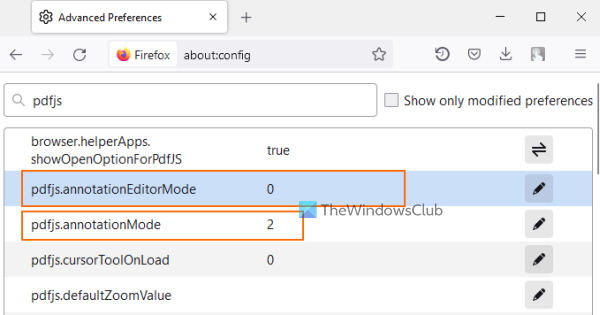
উইন্ডোজ 11/10 কম্পিউটারে ফায়ারফক্স পিডিএফ রিডারে পিডিএফ সম্পাদনা সরঞ্জামগুলি সক্ষম করতে, এই পদক্ষেপগুলি অনুসরণ করুন:
- ফায়ারফক্স ব্রাউজার খুলুন
- প্রবেশ করুন |_+_| ঠিকানা বারে এবং ব্যবহার করুন আসতে চাবি
- তুমি দেখবে সাবধানতার সাথে এগিয়ে যান বার্তা সেখানে ক্লিক করুন ঝুঁকি নিন এবং এগিয়ে যান বোতাম এই খুলবে উন্নত সেটিংস পৃষ্ঠা
- পছন্দ খুঁজুন |_+_| এবং এটিতে ডাবল ক্লিক করুন বা আইকনে ক্লিক করুন সম্পাদনা করুন আইকন এই সেটিং জন্য উপলব্ধ
- আসতে 0 মান ক্ষেত্রে এবং বোতামে ক্লিক করুন আসতে কী বা বোতাম টিপুন রাখা আইকন
- পছন্দ খুঁজুন |_+_| এবং দেখুন এর মান সেট করা আছে কিনা দুই . যদি না হয়, এই বিকল্পে ডাবল ক্লিক করুন, যোগ করুন দুই, এবং টিপুন আসতে . যদি এই পছন্দের মান হয় 0 , PDF সম্পাদনা সরঞ্জাম সেখানে থাকবে, কিন্তু আপনি সেগুলি ব্যবহার করতে পারবেন না৷ অতএব, আপনাকে এর মান পরিবর্তন করতে হবে।
পরিবর্তনগুলি সংরক্ষণ করতে আপনাকে আপনার ব্রাউজার পুনরায় চালু করতে হতে পারে৷ এটি ফায়ারফক্সের পিডিএফ ভিউয়ারে পিডিএফ এডিটিং টুল সক্রিয় করবে। এখন দেখা যাক কিভাবে আপনি সেগুলো ব্যবহার করতে পারেন।
এছাড়াও পড়ুন: ফায়ারফক্সে ডাউনলোড প্যানেলের স্বয়ংক্রিয় খোলার পদ্ধতি কীভাবে নিষ্ক্রিয় করবেন।
উইন্ডোজ 10 কেবল পঠনযোগ্য
ফায়ারফক্সের বিল্ট-ইন পিডিএফ ভিউয়ারে পিডিএফ এডিটিং টুলগুলি কীভাবে ব্যবহার করবেন
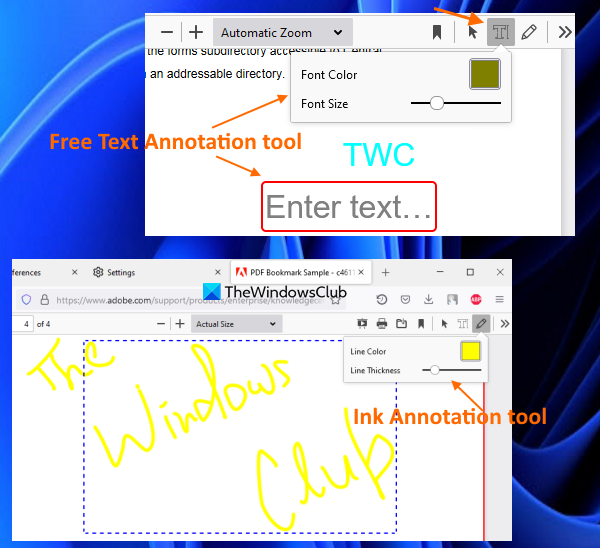
Windows 11/10 কম্পিউটারে Firefox-এর বিল্ট-ইন PDF ভিউয়ারে PDF এডিটিং টুল ব্যবহার করতে, এই ধাপগুলি অনুসরণ করুন:
onenote স্ক্রিন ক্লিপিং কাজ করছে না
- ফায়ারফক্সে পিডিএফ ফাইল খুলুন
- উপরের ডানদিকে আপনি দুটি নতুন টুল দেখতে পাবেন:
- কাস্টম টেক্সট টীকা যোগ করুন
- হাতে লেখা টীকা যোগ করুন
- পাঠ্য টীকা সরঞ্জামটিতে ক্লিক করুন, তারপরে আপনি ফন্টের রঙ চয়ন করতে পারেন, পাশাপাশি এর আকার পরিবর্তন করতে পারেন (স্লাইডারটিকে ডান থেকে বামে সরিয়ে)। একবার বিকল্পগুলি সেট হয়ে গেলে, পিডিএফ পৃষ্ঠার যে কোনও জায়গায় ক্লিক করুন এবং তারপরে আপনি নিজের লেখা লিখতে পারেন। আপনি যোগ করা পাঠ্যটিকে টেনে নিয়ে যে কোনও জায়গায় সরাতে পারেন
- একইভাবে, আপনি যখন কালি টীকা টুলে ক্লিক করেন, আপনি রঙ এবং লাইনের ওজন চয়ন করতে পারেন এবং তারপরে PDF পৃষ্ঠাগুলিতে অঙ্কন শুরু করতে পারেন৷
এটি একটি ইরেজার টুলের সাথে আসে না, তবে আপনি হটকিগুলিকে পূর্বাবস্থায় ফেরাতে এবং পুনরায় করতে ব্যবহার করতে পারেন৷
টীকা টুল ব্যবহার নিষ্ক্রিয় করতে, আপনি ব্যবহার করতে পারেন টীকা সম্পাদনা অক্ষম করুন আইকন (বা তীর আইকন) শুধুমাত্র টেক্সট টীকা টুলের জন্য উপলব্ধ। এর পর আপনি পারবেন টীকা পিডিএফ ডাউনলোড করুন আপনার সিস্টেমে।
এখানেই শেষ! এই বৈশিষ্ট্যটি ইতিমধ্যে মাইক্রোসফ্ট এজ পিডিএফ রিডারে উপলব্ধ যা অনুরূপ। কিন্তু ক্রোম ব্রাউজারে এখনও এমন একটি বৈশিষ্ট্য ছিল না, যা ফায়ারফক্সকে এই দিক থেকে এক ধাপ এগিয়ে রাখে।
উপস্থাপিত পিডিএফ সম্পাদনা সরঞ্জাম ভাল কাজ করে. যাইহোক, পিডিএফ এডিটিং ফিচারটিকে আরও ভালো করার জন্য পিডিএফ-এ টেক্সট হাইলাইট করার জন্য হাইলাইটার, ইরেজার, রেক্ট্যাঙ্গেল, অ্যারো টুল ইত্যাদির মতো আরও টুলের প্রয়োজন। আপাতত, শুধুমাত্র টেক্সট টুল এবং হস্তাক্ষর টুল উপলব্ধ। সম্ভবত ভবিষ্যতের আপডেটগুলিতে আমরা PDF সম্পাদনার জন্য আরও বিকল্প দেখতে পাব।
তফসিল বন্ধ
পিডিএফ এডিটিং টুল কিভাবে সক্রিয় করবেন?
আপনি যদি ফায়ারফক্স ব্রাউজারে পিডিএফ এডিটিং টুল সক্রিয় করতে চান, তাহলে আপনি তা করতে পারেন উন্নত সেটিংস ফায়ারফক্স পাতা। এই বৈশিষ্ট্যটি সক্ষম করার পরে, আপনি PDF ফাইলে ব্যবহার করার জন্য পাঠ্য টীকা টুল এবং হস্তাক্ষর টুল ব্যবহার করতে পারেন এবং টীকা সহ PDF ফাইল সংরক্ষণ করতে পারেন। উপরের এই পোস্টটি ফায়ারফক্স পিডিএফ ভিউয়ারে পৃথকভাবে পিডিএফ এডিটিং টুল সক্রিয় এবং ব্যবহার করার সমস্ত ধাপ কভার করে।
ফায়ারফক্সে পিডিএফ প্লাগইন কিভাবে সক্রিয় করবেন?
ডিফল্টরূপে, ফায়ারফক্সের বিল্ট-ইন পিডিএফ ভিউয়ার সক্রিয় বা সক্রিয় থাকে, তাই যখনই আপনি একটি PDF ফাইলে ক্লিক করেন, এটি ডাউনলোড হওয়ার পরিবর্তে সরাসরি Firefox-এ খোলে। কিন্তু, যদি আপনি এই ডিফল্ট সেটিং পছন্দ না করেন, তাহলে আপনি Windows 11/10 মেশিনে প্রিভিউ এর পরিবর্তে Firefox-কে পিডিএফ ডাউনলোড করতে বাধ্য করতে পারেন। এটি করতে, যান সাধারণ ফায়ারফক্স সেটিংসে বিভাগ, তারপর অ্যাপ্লিকেশন বিভাগ এবং নির্বাচন করুন ফাইল সংরক্ষণ এর জন্য উপলব্ধ ড্রপ-ডাউন মেনুতে বিকল্পটি উপস্থিত রয়েছে পোর্টেবল ডকুমেন্ট ফরম্যাট (পিডিএফ) বিকল্প
আরও পড়ুন: ক্রোম এবং ফায়ারফক্সে পিডিএফ হিসাবে ওয়েব পেজগুলি কীভাবে সংরক্ষণ করবেন।














